Matlab'da FPrintF kullanarak bir tablo nasıl yazdırılır
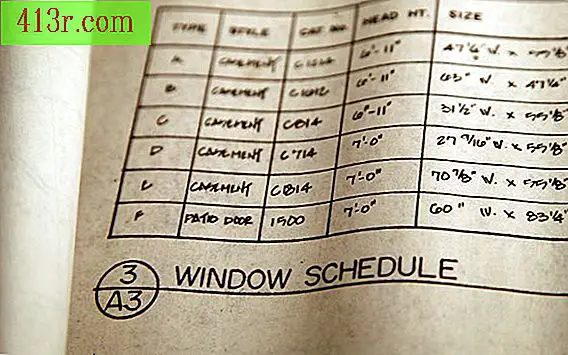
1. Adım
Matlab'ı açın ve ana Matlab menüsünde "Pencere" sekmesinden "Yeni" yi seçerek yeni bir proje başlatın.
2. Adım
İlk satırda "function boxSizeTable" (tablonun tablo boyutu işlevi) yazıp, ikinci satırdaki "% Bu tablo fprintf ile çıktıyı gösterir" gibi bir yorum ekleyerek bunun amacını tanımlar.
3. adım
Sütunlara ve satır tanımlayıcılarına etiketler atayarak tablodaki bilgileri tanımlar ve her bir hücrenin içereceği içeriği belirtir. Nakliye kutuları için mevcut boyutları tanımlayan bir tablo için, örneğin aşağıdakileri yazın:
label = char ('küçük', 'orta', 'büyük'); genişlik = [5; 5; 10]; yükseklik = [5; 8; 15]; derinlik = [15; 15; 20]; % hacim metre küp cinsinden ölçülür vol = genişlik. yükseklik. derinlik / 10000;
4. Adım
Tabloya bir başlık vererek fprintf işlevini başlatın. Fonksiyonu ve başlığı tanımlayın, ardından Matlab'a aşağıdaki kod satırını derhal işlemesini söyleyen "\ n" özel karakteriyle birlikte bildirimi sonlandırın:
fprintf ('\ nShipping Box Boyutları \ n \ n');
Adım 5
Satır tanımlayıcılarını yazdırmak ve bir sonraki kod satırına gitmek için ikinci bir fprintf ifadesi ekleyin:
fprintf ('boyut genişlik yükseklik derinliği \ n');
6. Adım
Tablo formatını tamamlamak için ek fprintf ifadeleri yazın. Örneğin, fprintf'e, ölçümleri inç yerine santimetre olarak bildiren okuyuculara bildirmek için ek bir ifade eklenir:
fprintf ('(cm) (cm) (cm) (m ^ 3) \ n ");
7. adım
Biçimi, alan genişliği, metin ve sayı biçimi dönüştürme kodlarına boşluk ekleyen bir "for" döngüsü ekleyerek bitirin ve belirttiğiniz tüm bilgileri yazdırana kadar yazdırmaya devam etmek için fprintf'e talimat verin. Örneğin, "8s", sekiz boşluk karakterine izin vermek ve çizgiyi bir dize olarak biçimlendirmek için fprintf komutunu verir, "8d" ise sekiz boşluk karakterine izin verir ve çizgiyi bir bütün olarak biçimlendirmenizi bildirir. :
i = 1 için: uzunluk (genişlik) fprintf ('% - 8s% 8d% 8d% 8d% 9.5f \ n', ... etiket (i, :), genişlik (i), yükseklik (i), derinlik ( i), vol (i))
8. adım
Ekrandaki sonuçları kaydedin ve görüntüleyin ya da ana menüdeki "Dosya" sekmesinde "Yazdır" ı seçin ve sonuçları kağıda yazdırın.







